Configurações do locatário de integração
Essas configurações são definidas na seção de configurações do locatário do portal de Administração. Para obter informações sobre como acessar e usar as configurações do locatário, consulte Sobre as configurações de locatário.
Permitir pontos de extremidade XMLA e Analisar no Excel com conjuntos de dados locais
Quando habilitado, os usuários na organização podem usar o Excel para exibir e interagir com modelos semânticos locais do Power BI. Isso também permite conectar pontos de extremidade XMLA.
Para obter mais informações, consulte Criar pastas de trabalho do Excel com dados atualizáveis do Power BI.
API REST de Consultas de Execução do Conjunto de Dados
Quando habilitado, os usuários na organização podem consultar modelos semânticos usando DAX (Data Analysis Expressions) por meio de APIs REST do Power BI.
Para obter mais informações, consulte Conjuntos de dados - Executar consultas.
Usar o ArcGIS Maps for Power BI
Quando ativado, os usuários na organização podem usar a visualização do ArcGIS Maps for Power BI, fornecida pela Esri.
Para obter mais informações, consulte Criar mapas do ArcGIS no Power BI.
Usar a pesquisa global do Power BI
Quando ativado, os usuários na organização podem usar recursos de pesquisa externos que se baseiam no Azure Search.
Para obter mais informações, consulte Navegação para usuários corporativos do Power BI: pesquisa global.
Usar o visual do Azure Mapas
Quando ativado, os usuários na organização podem usar o visual do Azure Mapas para o Power BI.
Para obter mais informações, consulte Introdução ao visual do Power BI do Azure Mapas.
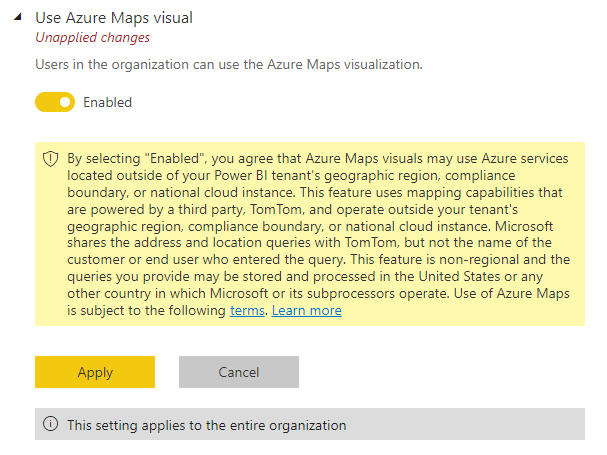
Visuais de mapas e mapas preenchidos
Quando habilitados, os usuários na organização podem usar visualizações de mapa e mapas preenchidos em seus relatórios.
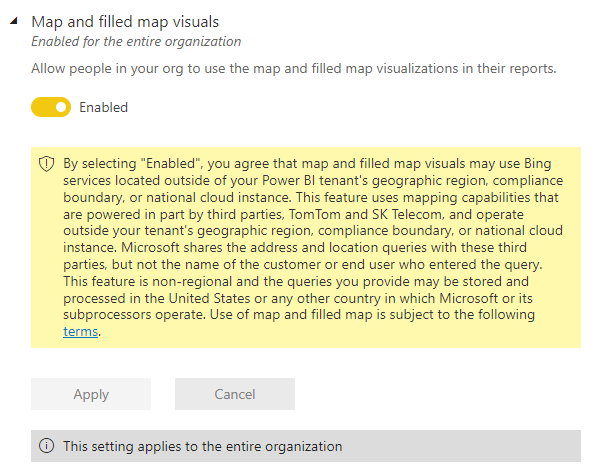
Observação
Em uma versão futura, o Power BI planeja depreciar recursos visuais de mapas mais antigos e migrar os relatórios existentes para o Azure Mapas. Saiba mais sobre conversão para o Azure Mapas.
Integração com as listas do SharePoint e da Microsoft
Os usuários da organização podem criar relatórios do Fabric diretamente do SharePoint e do Microsoft Lists. Em seguida, eles podem criar relatórios do Fabric sobre os dados nessas listas e publicá-los com suporte nas listas, para que fiquem visíveis para outras pessoas que possam acessar a lista.
Essa configuração é habilitada por padrão. Mesmo se o recurso estiver desabilitado, no SharePoint e nas Listas da Microsoft, os usuários ainda poderão ver Power BI>Visualizar a lista e quaisquer relatórios existentes no menu Integrar. Se selecionarem Visualizar a lista, eles acessarão uma página de erro explicando que o administrador deles desabilitou o recurso.
Saiba mais sobre como criar relatórios de listas do SharePoint e da Microsoft.
SSO do Dremio
Habilitar a funcionalidade de SSO para Dremio. Ao habilitar, as informações de token de acesso do usuário, incluindo nome e email, serão enviadas ao Dremio para autenticação.
Para obter mais informações, consulte Logon único com base no Microsoft Entra para o Dremio Cloud e Power BI.
SSO do Snowflake
Para que os proprietários do modelo semântico possam habilitar o logon único para as conexões do DirectQuery com o Snowflake nas configurações do modelo semântico, um administrador do Fabric deve habilitar a configuração SSO do Snowflake. Essa configuração aprova o envio de credenciais do Microsoft Entra ao Snowflake para a autenticação de toda a organização.
Para obter mais informações, consulte Conectar ao Snowflake no serviço do Power BI.
SSO do Redshift
Habilitar a funcionalidade de SSO para o Redshift. Ao habilitar, as informações de token de acesso do usuário, incluindo nome e email, serão enviadas ao Redshift para autenticação.
Para saber mais, consulte Visão geral do logon único para gateways de dados locais no Power BI.
SSO do Google BigQuery
Habilitar a funcionalidade de SSO para o Google BigQuery. Ao habilitar, as informações de token de acesso do usuário, incluindo nome e email, serão enviadas ao Google BigQuery para autenticação.
Para obter mais informações, consulte Google BigQuery (Microsoft Azure AD).
SSO da Oracle
Habilitar a funcionalidade de SSO para Oracle. Ao habilitar, as informações de token de acesso do usuário, incluindo nome e email, serão enviadas ao Oracle para autenticação.
Para saber mais, consulte Visão geral do logon único para gateways de dados locais no Power BI.
Logon único (SSO) do Microsoft Entra para Gateway
Essa configuração habilita o SSO do Microsoft Entra por meio de gateways de dados locais para fontes de dados na nuvem que dependem da autenticação baseada em ID do Microsoft Entra. Ele fornece conectividade do SSO do Microsoft Entra a fontes de dados baseadas no Azure, como o Azure Synapse Analytics (SQL DW), o Azure Data Explorer, o Snowflake no Azure e o Azure Databricks por meio de um gateway de dados local.
Esse recurso é importante para os usuários que trabalham com relatórios que exigem conectividade SSO no modo DirectQuery para fontes de dados implantadas em uma rede virtual do Azure (VNet do Azure). Quando você configura o SSO para uma fonte de dados aplicável, as consultas são executadas na identidade do Microsoft Entra do usuário que interage com o relatório Power BI.
Uma consideração importante relacionada à segurança é que os proprietários do gateway têm controle total sobre seus gateways de dados locais. Isso significa que é teoricamente possível que um proprietário de gateway mal-intencionado intercepte os tokens de SSO do Microsoft Entra enquanto eles fluem por meio de um gateway de dados local (isso não é uma preocupação para gateways de dados de VNet porque eles são mantidos pela Microsoft).
Devido a essa possível ameaça, o recurso SSO do Microsoft Entra é desabilitado por padrão nos gateways de dados locais. Como administrador do Fabric, você deve habilitar a configuração do locatário SSO (Single Sign-On) do Microsoft Entra para Gateway no portal do administrador do Fabric antes que as fontes de dados possam ser habilitadas para o SSO do Microsoft Entra em um gateway de dados local. Antes de habilitar o recurso, restrinja a capacidade de implantar gateways de dados locais em sua organização para administradores apropriados.
Para saber mais, consulte SSO do Microsoft Entra.
Integração de soluções do Power Platform (versão prévia)
Essa configuração habilita a integração Power BI/Power Platform Solutions do lado do Power BI. As configurações de administrador também precisam ser ativadas no Power Platform.
Quando a integração é habilitada, quando os componentes do Power BI são criados em uma solução do Power Apps, um espaço de trabalho especial do Power BI dedicado ao ambiente do Power Apps é criado no Power BI para armazenar cópias do relatório do Power BI e do modelo semântico que estão sendo criados para criar o componente.
Para obter mais informações, consulte Gerenciamento de conteúdo do Power BI nas soluções do Power Apps e Sobre o Power BI nas soluções do Power Apps.
Os usuários podem exibir os arquivos do Power BI salvos no OneDrive e no SharePoint (prévia)
Essa configuração permite que os usuários exibam arquivos do Power BI salvos em bibliotecas de documentos do OneDrive for Business e do SharePoint Online em seu navegador sem a necessidade de baixar o arquivo e abrir no Power BI Desktop em seu computador local. Quando habilitada, a configuração se aplica a todos os usuários da sua organização. Esta configuração está ativada por padrão.
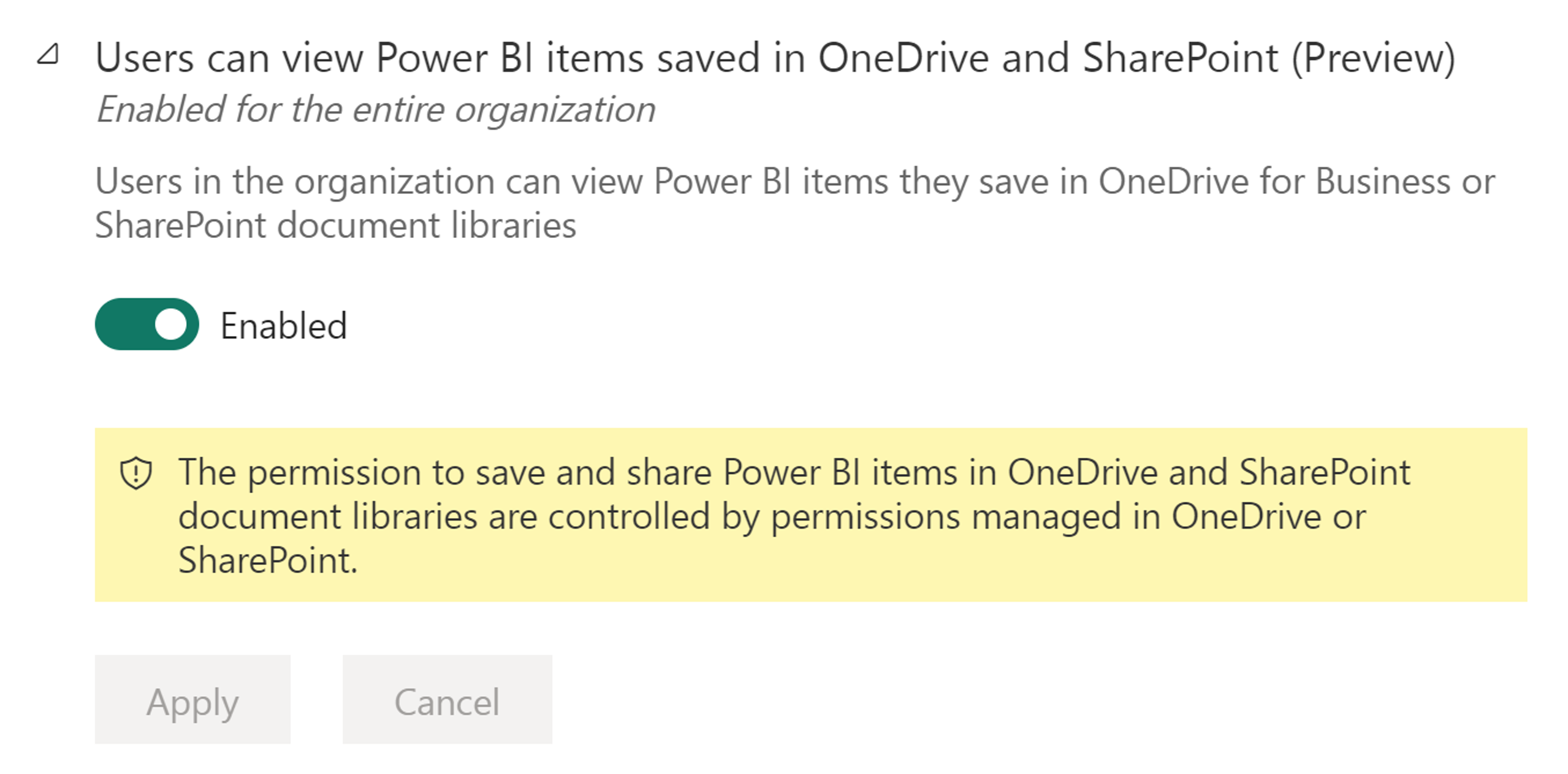
Saiba mais sobre como exibir arquivos do Power BI salvos no OneDrive e no SharePoint.
Os usuários podem compartilhar links para arquivos do Power BI armazenados no OneDrive e no SharePoint por meio do Power BI Desktop
Os usuários podem compartilhar links para arquivos do Power BI Desktop (.pbix) salvos no OneDrive e no SharePoint por meio do Power BI Desktop. O compartilhamento usa a funcionalidade padrão de compartilhamento do OneDrive e do SharePoint. Quando habilitada, essa configuração se aplica a todos os usuários da sua organização.

Durante a visualização pública, se um usuário habilitou o compartilhamento por meio do menu do Power BI Desktop, mas a configuração de administrador está desabilitada para o locatário, um botão Compartilhar ainda aparece no Power BI Desktop, mas o usuário é notificado de que a capacidade está desabilitada quando ele tenta compartilhar.
Saiba mais sobre como compartilhar links por meio do Power BI Desktop.
Conteúdo relacionado
Comentários
Em breve: Ao longo de 2024, eliminaremos os problemas do GitHub como o mecanismo de comentários para conteúdo e o substituiremos por um novo sistema de comentários. Para obter mais informações, consulte https://aka.ms/ContentUserFeedback.
Enviar e exibir comentários de